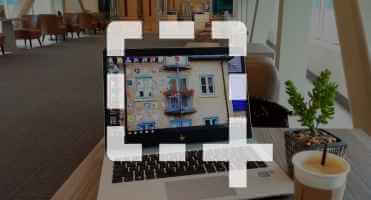Windows kendi önerilen görüntü ayarlarıyla birlikte gelse de, farklı bir monitör kullanıyorsanız veya mevcut monitörünüze genel olarak aşina değilseniz, bunlar düzgün çalışmayabilir. Bu olduğunda, ekran çözünürlüğünü her zaman , Windows 11 size uygun doğrulukta.
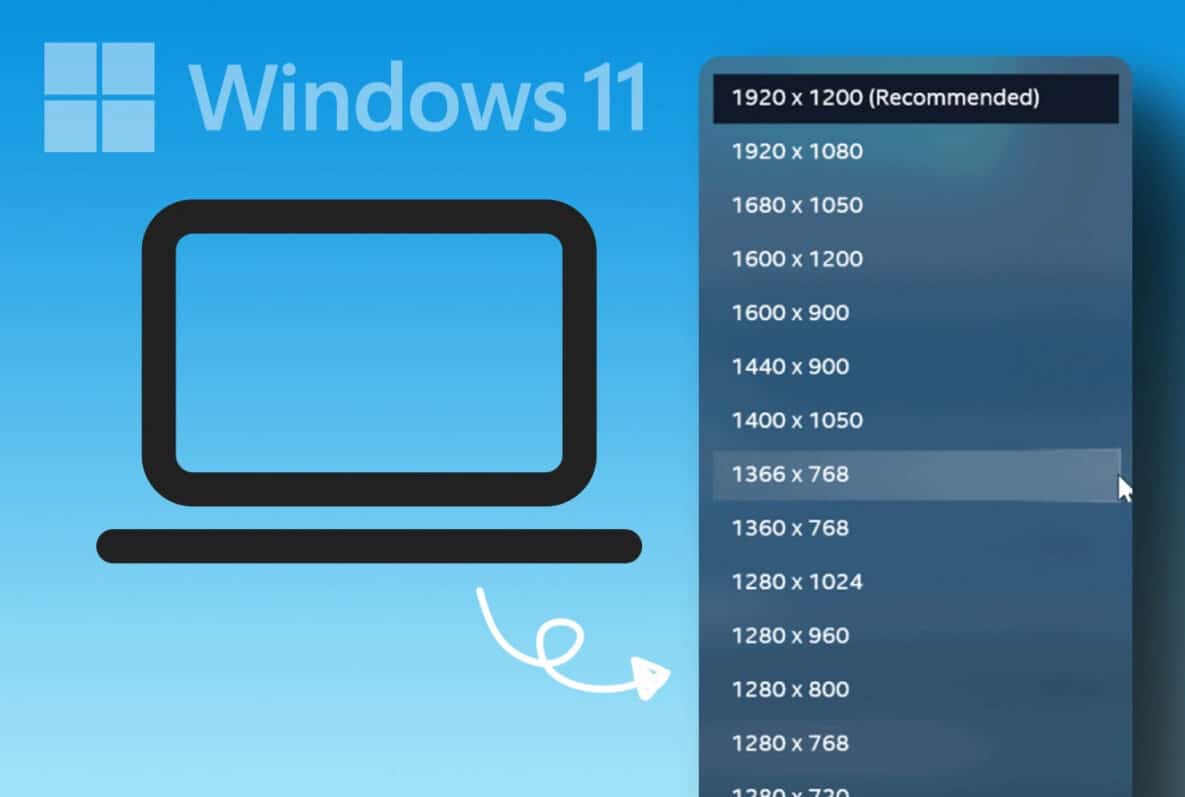
Windows'ta ekran çözünürlüğünü değiştirmenin dört farklı yolunu keşfederken okumaya devam edin.
1. Ayarlar menüsünü kullanarak Windows 11'de ekran çözünürlüğünü değiştirin
Windows 11'de, Ayarlar menüsünü kullanarak hemen hemen her özelliği ve seçeneği kontrol edebilir veya değiştirebilirsiniz. O halde Windows 11 cihazınızda mevcut ekran çözünürlüğünü kontrol edelim ve Ayarlar menüsünden tercih ettiğiniz ekrana değiştirelim. Bunu yapmak için şu adımları izleyin.
Adım 1: Simgeye sağ tıklayın Windows Ve bir liste aç Ayarlar Seçenekler.
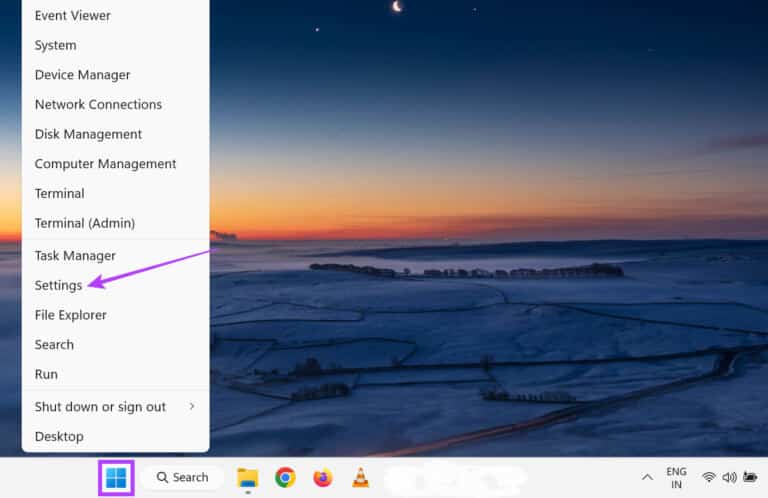
Adım 2: Sekme "sistem" , Click "göstermek".
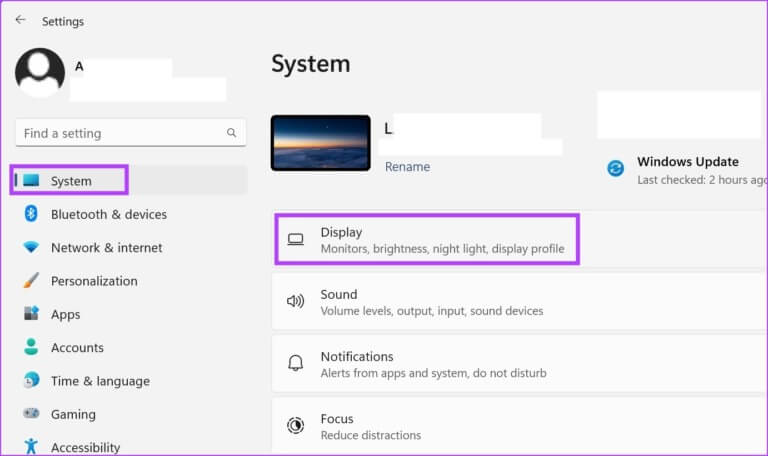
Aşama 3: Burada mevcut ekran çözünürlüğünü görebilirsiniz. Değiştirmek için tıklayın Ekran çözünürlüğü.
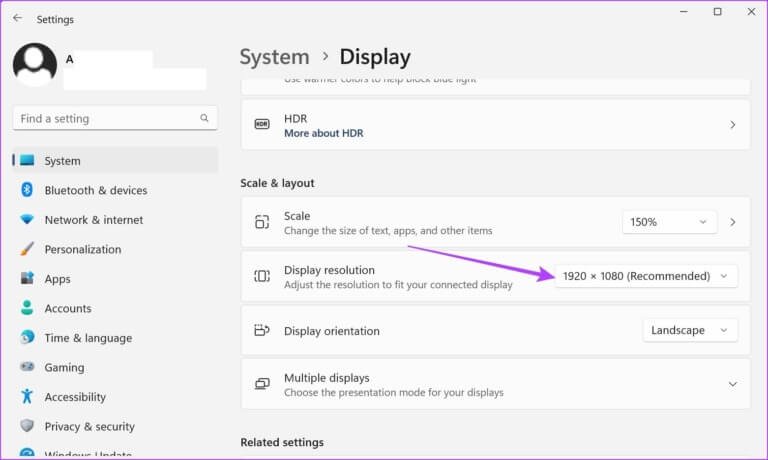
Adım 4: Açılır menüden, Hassas İstediğin.
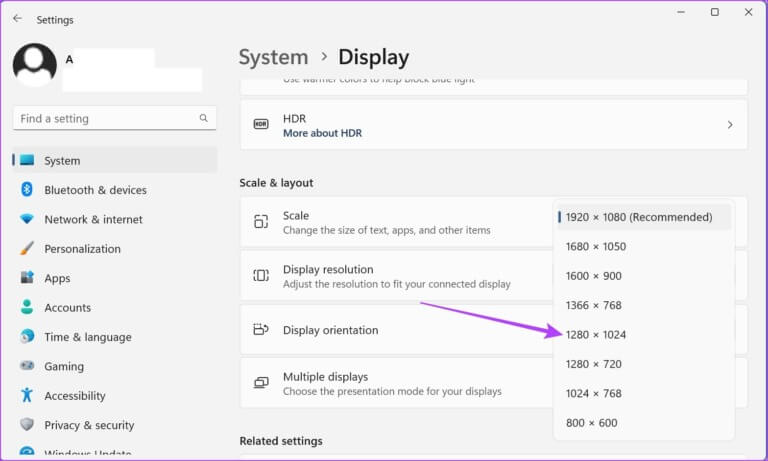
Adım 5: tık Değişiklikleri Koru Onaylamak için.

Bu, ekran görüntüsü ayarını yeni seçilene değiştirecektir.
2. EKRAN ADAPTÖRÜ ÖZELLİKLERİNİ KULLANARAK WINDOWS 11'DE GÖRÜNTÜ AYARLARINI DEĞİŞTİRİN
Görüntü bağdaştırıcıları, bellek bilgilerinin görüntülenmek üzere dönüştürülmesine yardımcı olur. Adından da anlaşılacağı gibi, cihazınızın ekranıyla ilgili seçenekleri de içerir. Görüntü bağdaştırıcısı özellikleri penceresini kullanarak Windows 11 görüntü ayarlarını değiştirmek için bu adımları izleyin.
Adım 1: Simgeye sağ tıklayın Windows Ve bir liste aç ayarlar.
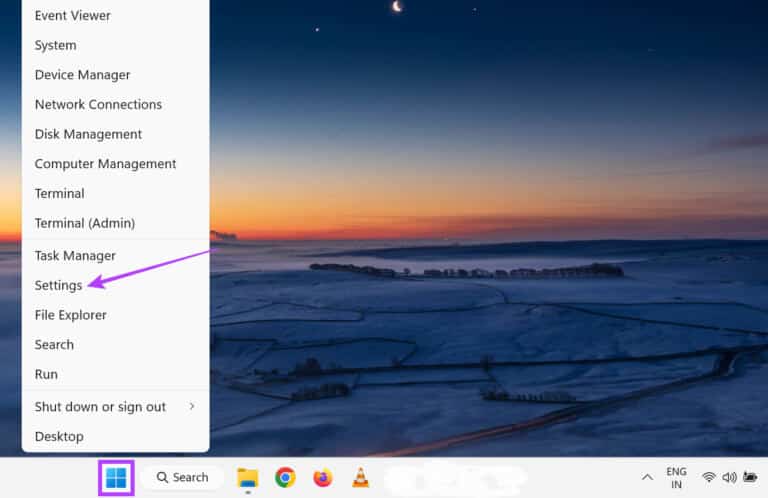
Adım 2: Burada, sekmeye gidin "sistem" Ve tıklayın "göstermek".
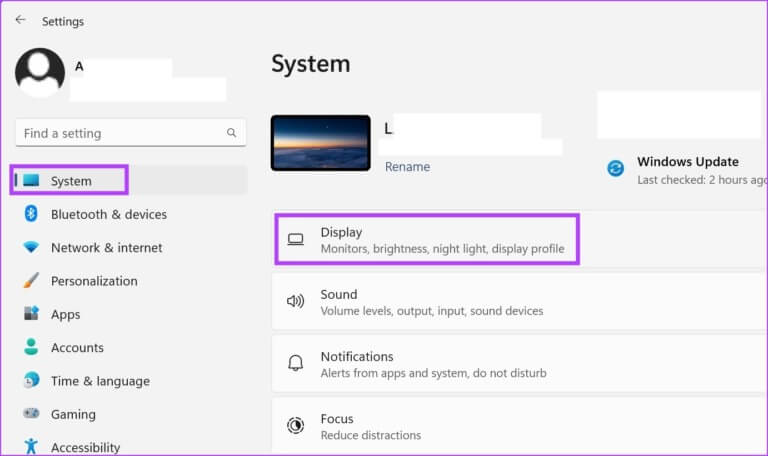
Aşama 3: Aşağı kaydırın ve Gelişmiş görünüm.
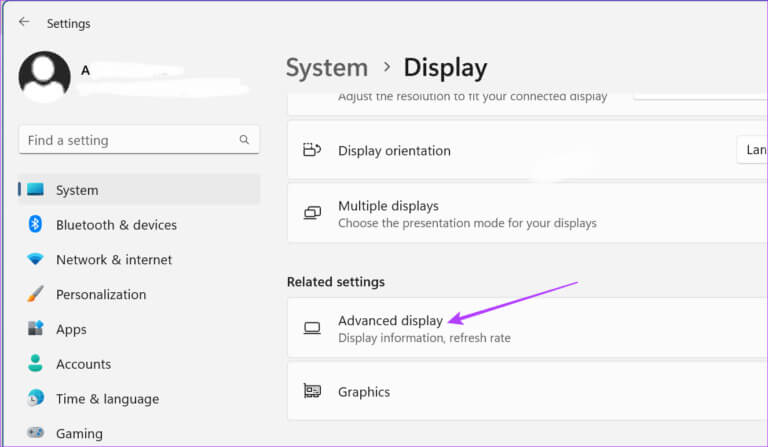
Adım 4: tık "Görüntü Bağdaştırıcısı Özellikleri".
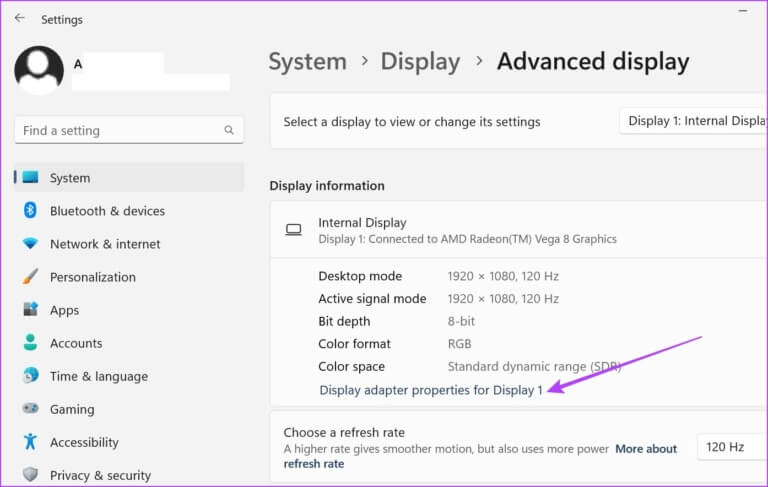
Adım 5: Burada, düğmeyi tıklayın Tüm Modları Listele.
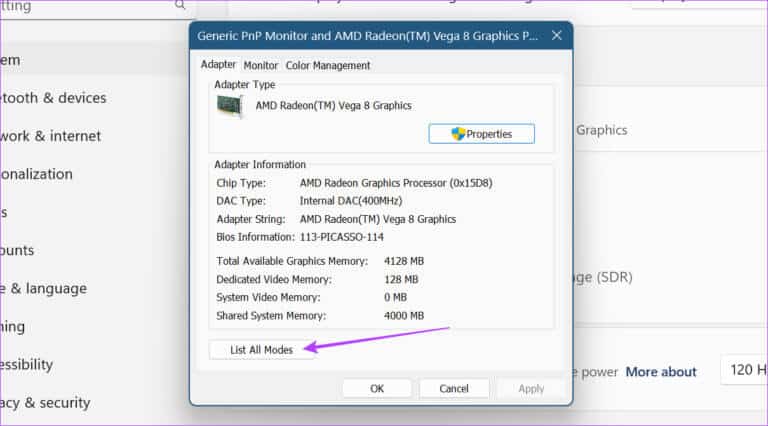
Aşama 6: Bu pencereden tercih ettiğiniz görüntüleme modunu seçin ve tıklayın. "TAMAM MI" Seçim için.
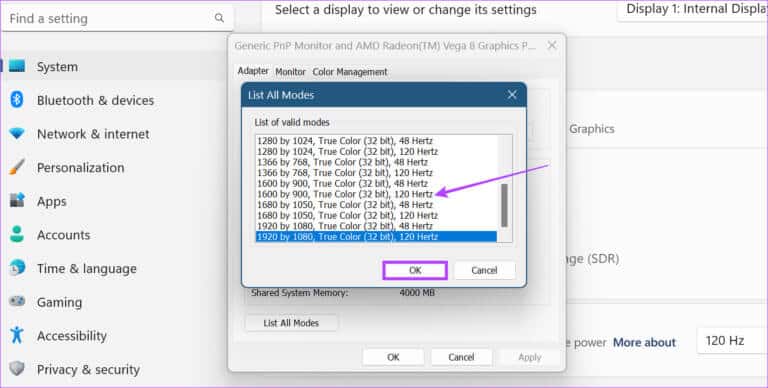
Adım 7: tık "Uygula" و "Tamam."
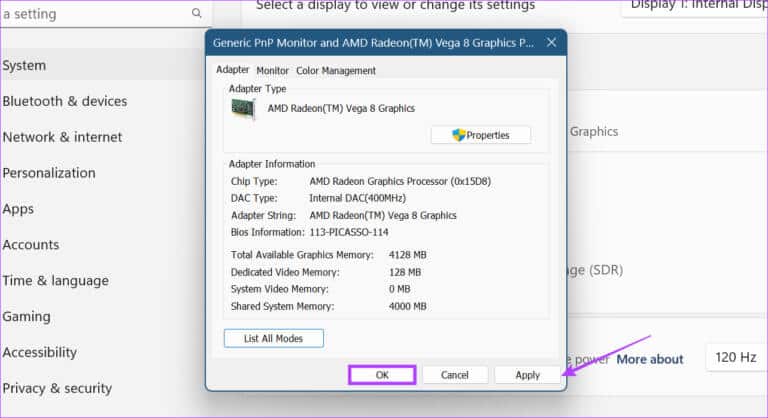
Bu, Windows 11 ekran ayarlarını belirtilen moda değiştirir.
3. Intel Graphics Command Center'ı KULLANARAK WINDOWS 11'DE GÖRÜNTÜ AYARLARINI DEĞİŞTİRİN
Windows 11 aygıtınız Intel grafikleri kullanıyorsa, muhtemelen Intel Graphics Command Center'da Görüntü Ayarları kontrolleri vardır. Windows 11'de çözünürlüğü değiştirmek için Intel Graphics Command Center'ı nasıl kullanabileceğiniz aşağıda açıklanmıştır.
Adım 1: Içinde Arama çubuğu , Tür Intel grafikleri Ve aç Intel Grafik Komuta Merkezi Arama sonuçlarından.
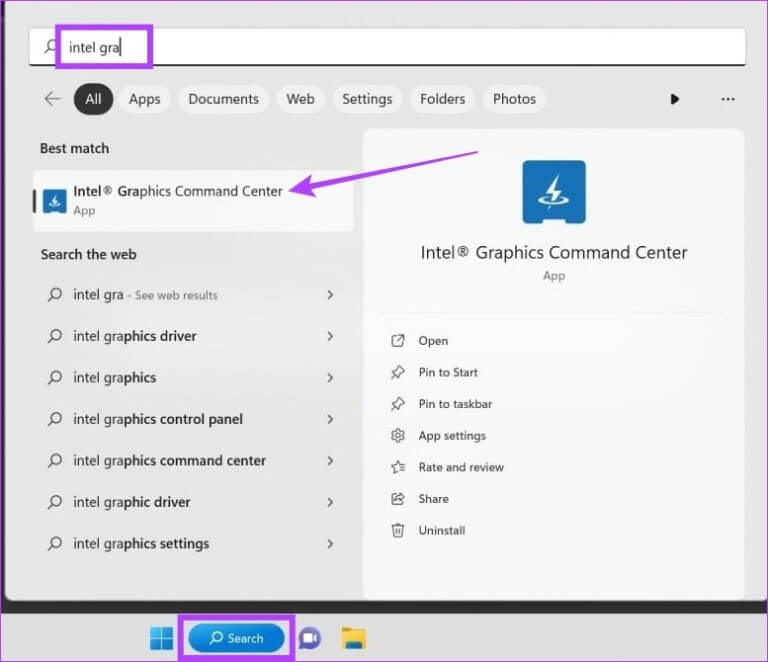
Adım 2: İşte, git Şov Ve sekmeyi tıklayın Yıl. Ardından, açılır menüyü tıklayın çözüm (Kesinlik).
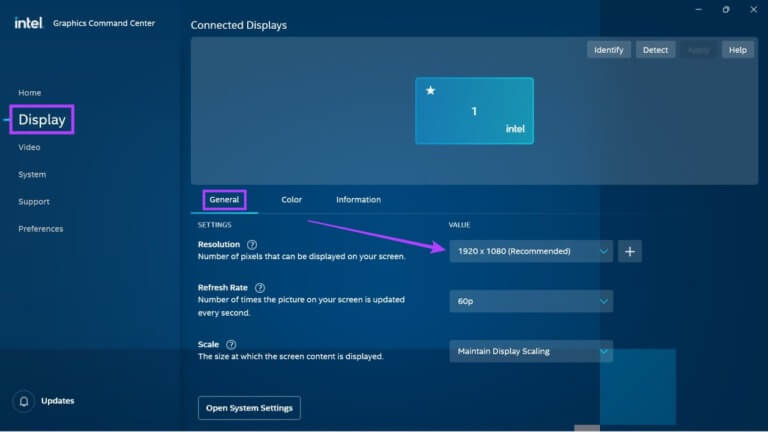
Aşama 3: Bir değer seçin ekran çözünürlüğü İstediğin.
Not: Bu seçildiğinde, Windows seçilen çözünürlük ayarıyla ekranınızın tam olarak nasıl görüneceğini size gösterdiğinden ekranınız biraz titreyebilir.
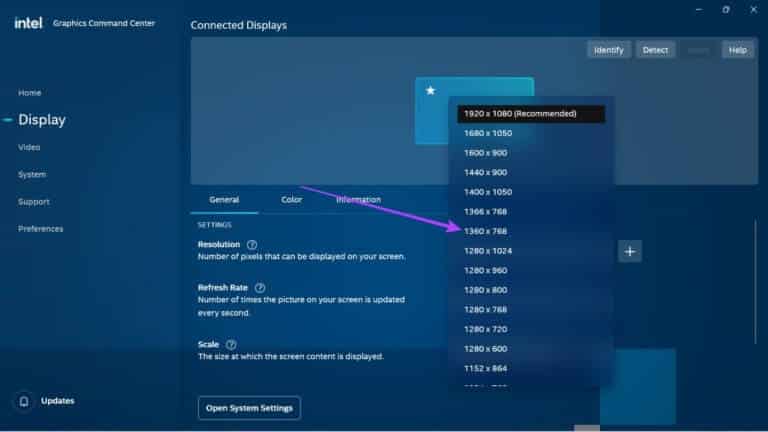
Adım 4: tık tutmak Değişiklikleri kaydetmek için.
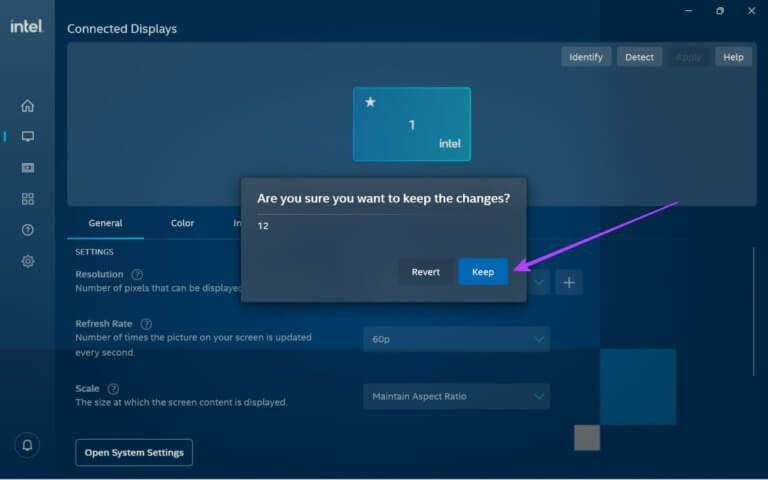
Bu, Windows 11'deki ekran çözünürlüğü ayarlarınızı değiştirir.
4. WINDOWS 11 GÖRÜNTÜ ÇÖZÜNÜRLÜĞÜNÜ AYARLAMAK İÇİN NVIDIA KONTROL MERKEZİNİ KULLANIN
Windows 11 cihazınız grafiklerine güç sağlamak için NVIDIA kullanıyorsa, ekran çözünürlüğünde değişiklik yapmak için NVIDIA Kontrol Panelini kullanabilirsiniz. İşte nasıl yapılacağı.
İpucu: b yapınNVIDIA sürücülerini güncelleyin devam etmeden önce.
Adım 1: Masaüstüne sağ tıklayın ve tıklayın "Daha fazla seçenek gösteriliyor".
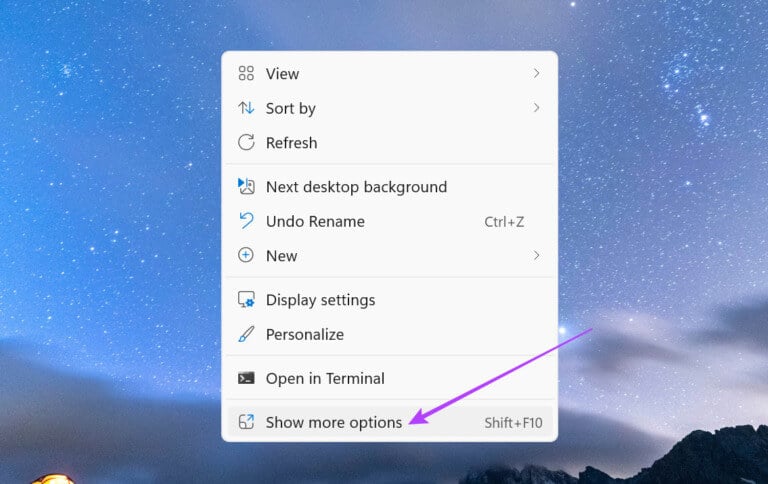
Adım 2: İşte, tıklayın "NVIDIA Kontrol Paneli".
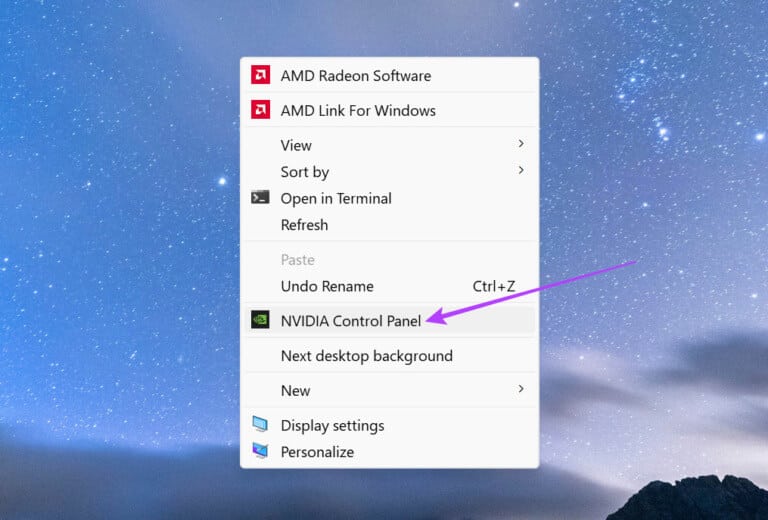
Bu, NVIDIA Kontrol Panelini açacaktır. Burada görev panosuna gidin ve Görünüm seçeneğini genişletin. Ardından, Çözünürlüğü Değiştir'e tıklayın. Burada monitörünüzü ve ekran çözünürlüğünüzü seçin. Bittiğinde, ekran çözünürlüğünde yapılan değişikliklerin kaydedildiğinden emin olmak için Değişiklikleri koru'ya tıklayın.
Windows 11'de ekran ayarları varsayılana nasıl sıfırlanır
Değiştirilen görüntü ayarlarıyla ilgili sorun yaşıyorsanız, bunları Windows varsayılanlarına sıfırlayabilirsiniz. Bunu yapmak için aşağıdaki adımları izleyin.
Adım 1: basın Windows + I Bir menüyü açmak için klavyede ayarlar.
Adım 2: Sekme "sistem" , Click "göstermek".
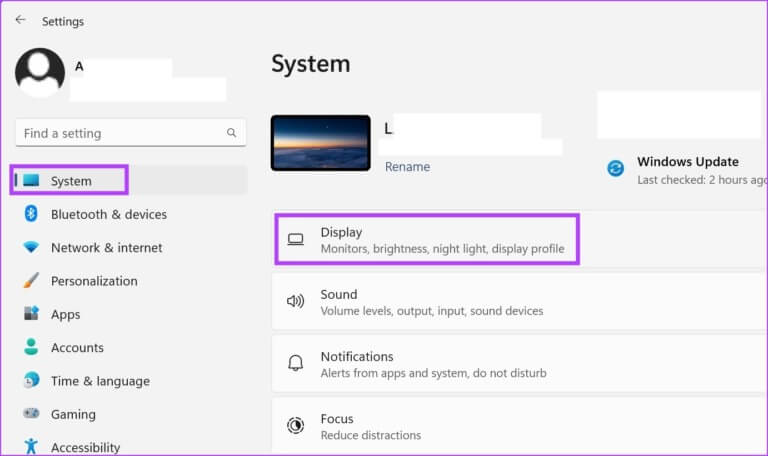
Aşama 3: tık Ekran çözünürlüğü.
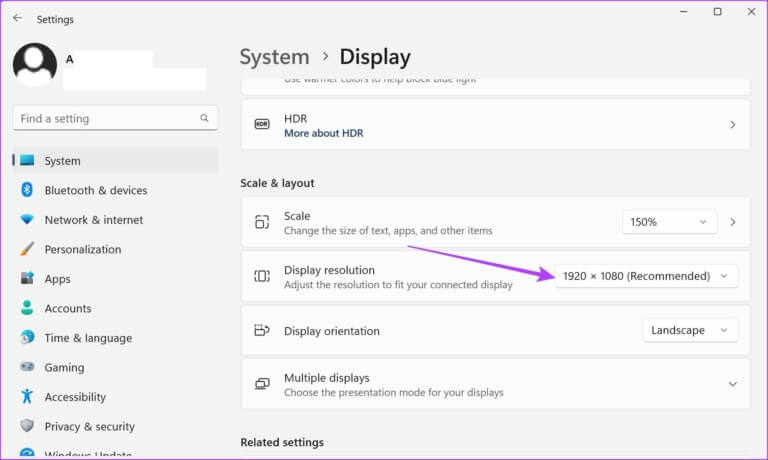
Adım 4: Burada, Ekran ayarı Önerilen.
İpucu: Ölçek ayarını önerilen yüzdeye de değiştirebilirsiniz.
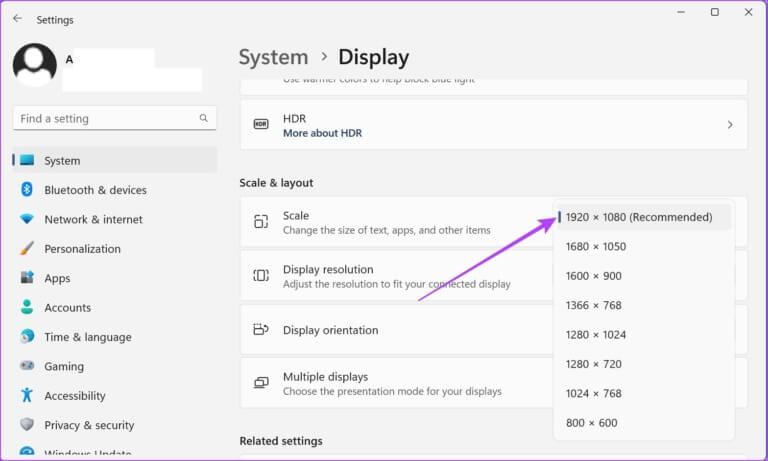
Adım 5: tık Değişiklikleri Koru Bu değişiklikleri kaydetmek için

Bu yapıldıktan sonra, Windows 11 ekran ayarlarınız varsayılan çözünürlüğe sıfırlanacaktır.
Windows 11 ekran çözünürlüğünü değiştirmek için Sıkça Sorulan Sorular
S1. Oyun oynamak için en iyi ekran çözünürlüğü nedir?
Cevap: Oyun oynarken ekranınızın boyutuna bağlı olarak 1080p ile 1440p arasında herhangi bir ekran çözünürlüğüne sahip olabilirsiniz. 6K ve 8K monitörler de mevcut olsa da, çoğu oyun şu anda yerel çözünürlük desteğine sahip değil. Yani oyununuz bütçenize göre Full HD veya 4K destekliyorsa ikisinden birini seçip ekran çözünürlüğünü buna göre değiştirebilirsiniz.
S2. Windows 11 ekran çözünürlüğünü değiştirmek cihazımın pil ömrünü de etkiler mi?
Cevap: Ekran çözünürlüğünün düşürülmesinin pil tasarrufuna yardımcı olabileceğine dair raporlar olsa da, yeni nesil cihazlarda artık durum böyle olmayabilir. Daha düşük bir ekran çözünürlüğü seçebilirsiniz, ancak bunun cihazınızın genel pil ömrü üzerinde önemli bir etkisi olmayabilir.
S3. Ya ekranım ekran çözünürlüğünü desteklemiyorsa?
Cevap: Bunun sorunu çözüp çözmediğini görmek için grafik kartı sürücünüzü güncellemeyi deneyebilirsiniz. Ancak monitörünüzün donanımı değişen görüntü ayarlarıyla uyumlu değilse, ekran çözünürlüğünüzü eskisiyle değiştirmenizi veya yenileme hızı yüksek farklı bir monitör almanızı öneririz.
S4. Windows 11'de ekran çözünürlüğünü neden değiştiremiyorum?
Cevap: Eski ekran sürücüleri, Windows 11'de ekran çözünürlüğünü değiştirirken sorunlara neden olabilir. Bu, bazı durumlarda ekran çözünürlüğünün kilitlenmesine de neden olabilir. Bunu düzeltmek için ekran sürücülerinizi güncellediğinizden emin olun. Ayrıca, ekran sürücülerinizi güncellemek bu sorunu çözmezse, en son Windows ve NVIDIA sürücü güncellemelerini de kontrol edebilir ve yükleyebilirsiniz. Bu yapıldıktan sonra, ekran çözünürlüğünü tekrar değiştirmeyi deneyin.
Ekran çözünürlüğünü değiştir
Bu makalenin, Windows 11 cihazınızda ekran çözünürlüğünü bulmanıza ve değiştirmenize yardımcı olacağını umuyoruz. Daha fazla Windows 11 ekran özelleştirmesi arıyorsanız şu konudaki makalemize göz atın: Bir Windows cihazında ekranınızı nasıl döndürürsünüz?.